當前位置:首頁 > 幫助中心 > U盤安裝win10系統教程?使用U盤重裝系統教程win10
U盤安裝win10系統教程?使用U盤重裝系統教程win10
U盤安裝win10系統教程?今天要分享的,是利用“大白菜”這款廣受好評的U盤啟動盤工具,手把手教你如何完成Win系統的重新安裝。整個過程主要分為:U盤啟動盤的制作、BIOS啟動順序調整、進入PE系統進行系統部署等幾個環節。通過本文,你就可以學會使用U盤重裝系統教程win10了。
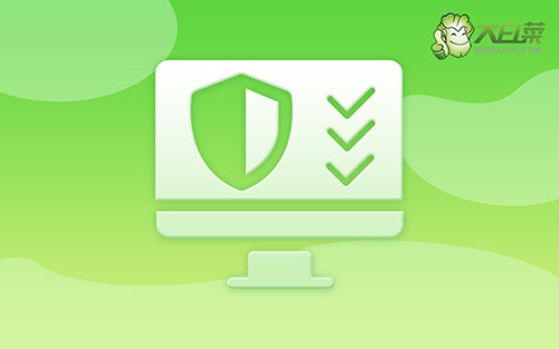
一、電腦重裝系統準備
系統版本: Windows 10專業版
安裝工具:大白菜u盤啟動盤制作工具(點擊紅字下載)
二、電腦重裝系統注意
1、創建U盤啟動盤時,選擇正確的啟動模式非常重要。 目前大部分電腦默認選擇USB-HDD模式,但你可以根據具體需求選擇其他模式。
2、使用軟件自帶的模擬工具來測試U盤啟動盤。 這一步是為了確認U盤啟動盤制作是否成功,并且能夠正常運行。
3、如果你不知道從哪里獲取系統鏡像文件,可以訪問“MSDN我告訴你”網站。 該網站提供多種系統鏡像文件版本供下載,確保你能找到合適的版本。
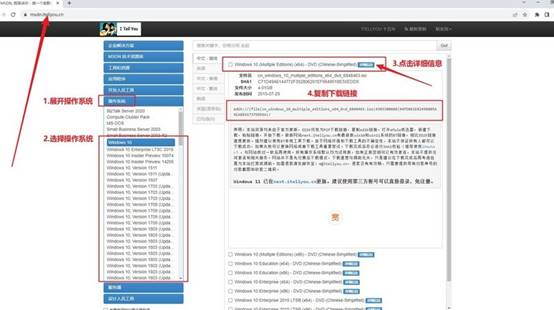
三、電腦重裝系統步驟
第一步:制作大白菜U盤啟動盤
1、訪問大白菜官網(winbaicai),下載U盤啟動盤制作工具,并將其解壓打開備用。
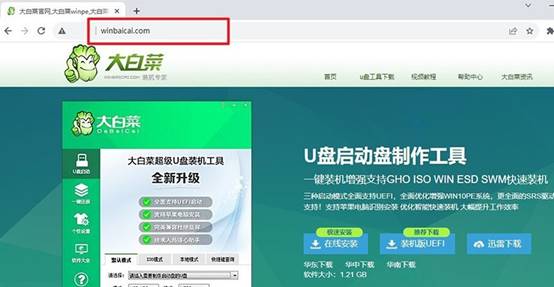
2、將一個至少8GB容量的U盤插入電腦,剛剛打開的U盤啟動盤制作工具會自動識別,你只需要點擊制作即可。
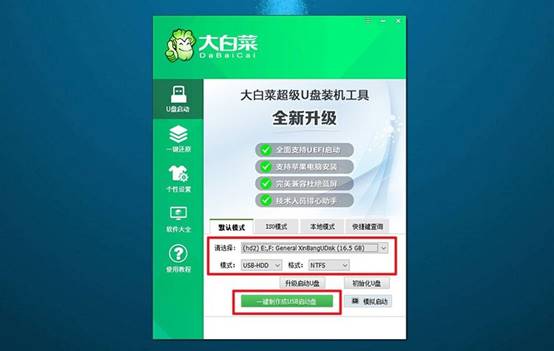
第二步:啟動電腦并進入U盤
1、在重新啟動電腦前,查找并記下u盤啟動快捷鍵,你可以通過鏈接或參考下面的截圖獲取信息。
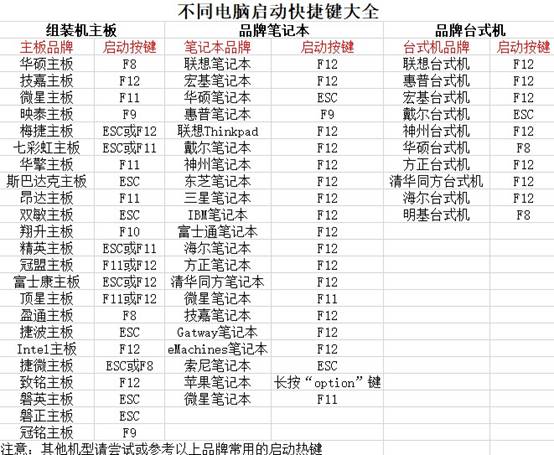
2、重新啟動電腦,在出現啟動畫面前迅速按下U盤啟動的快捷鍵,進入啟動選項菜單,選擇U盤并按回車鍵。
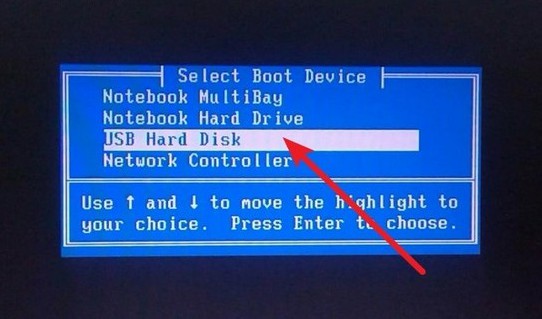
3、在大白菜主菜單中,選擇【1】然后按回車進入系統桌面。
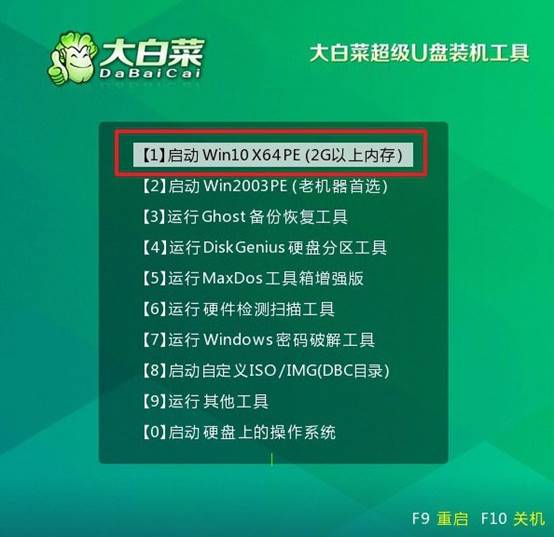
第三步:使用大白菜U盤安裝操作系統
1、打開桌面上的一鍵裝機軟件,選擇要安裝的系統鏡像,將其安裝到C盤,點擊“執行”。
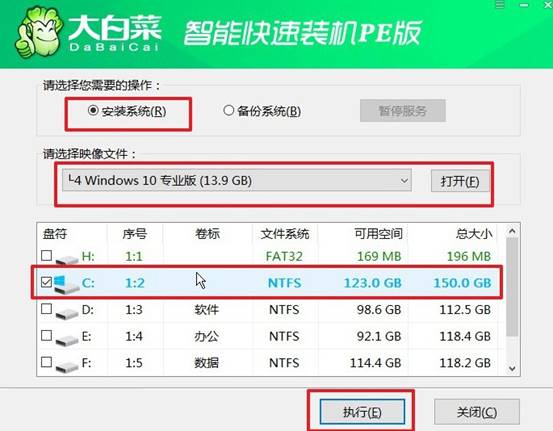
2、在還原設置窗口中,無需額外調整,點擊“確認”。
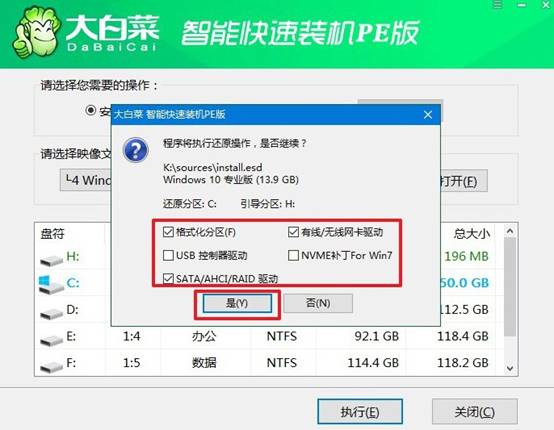
3、在系統重裝過程中,確保選擇“重啟”選項,便于后續步驟的順利完成。
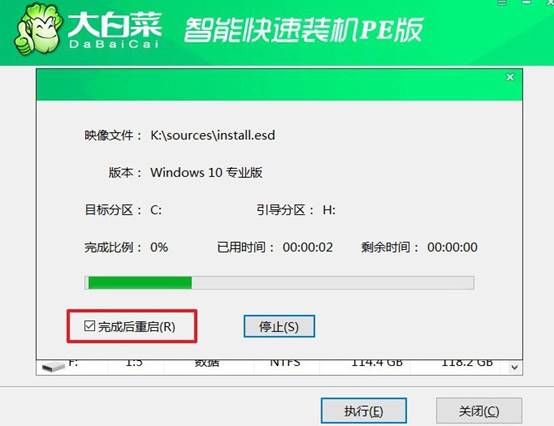
4、電腦會自動進行Windows系統的安裝,無需其他操作,直到系統安裝完成。

上面的操作,就是本次使用U盤重裝系統教程win10的步驟了。大白菜的界面設計非常人性化,從寫入工具到系統安裝包下載,都有清晰提示,就算你是電腦小白,也能通過幾次點擊快速上手。如果你希望在家自己動手解決系統問題,不妨認真看看這篇教程。

